プラグイン本体
サポートオプション
サーバーサイド CRON マネージャープラグインは、サーバー側の CRON で実行させるプログラムを、WordPress の管理画面から設定できるプラグインです。サーバー側の CRON 機能を利用するので確実に指定した日時に処理を実行させることができます。
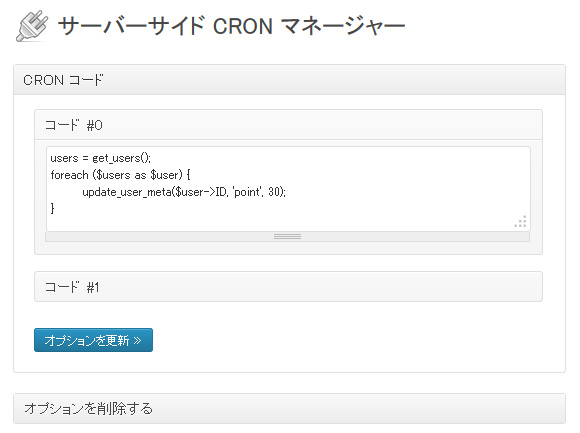
CRON とは、常駐プログラムの一種で、ユーザの設定した日時に基づいて指定したコマンドやシェルスクリプトなどを定期的に自動実行してくれるプログラムのことです。
WordPress にも、本体のファイルやプラグインのアップグレードを確認するために疑似的な CRON が搭載されていますが、ユーザーのアクセスをトリガーに CRON を実行するため、実行のタイミングがかなりずれることがあります。
その点、サーバー側の CRON は、確実に指定した日時に処理を走らせるので、信頼性が高いです。
インストール
- ダウンロードした圧縮ファイルを解凍後、`serverside-cron-manager`ディレクトリを`wp-content/plugins`ディレクトリにアップロードします。(WordPressの管理画面から圧縮ファイルを直接アップロードしてインストールすることも可能です)
- WordPressの管理メニューからプラグインを選択し、サーバーサイド CRON マネージャープラグインを有効化します。
- 管理メニューの設定にサーバーサイド CRON マネージャーが追加されます。
- 管理メニューのプラグインにあるプラグイン編集から Serverside Cron Manager を選択し、cron.php をクリックします。9行目にある絶対パスをサーバーの環境に合わせて変更します。もしファイルのパーミッションが書き込み可能になっていない場合はFTPを利用してください。
- CRON でコードを実行するには、php.ini の register_argc_argv を on にする必要があります。.htaccess で変更する場合は、php_flag register_argc_argv on を指定してください。
CRON 設定方法
実際に CRON のプログラムを設定する方法を説明します。
管理メニューの設定にあるサーバーサイド CRON マネージャーを開き、コードの欄に実行させたいPHPプログラムを入力します。コードは一度保存すると、新しいコード入力欄が表示されるので、いくつでも設定できます。
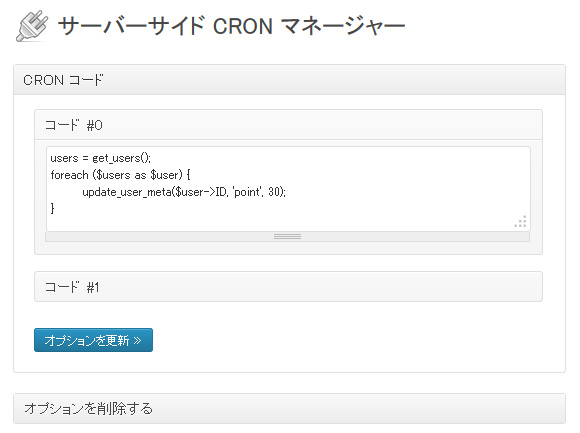
上図の例は、ユーザーのポイントを 30 にセットするコードです。コード内では、WordPress の関数がそのまま利用できるので、様々な処理を実行させることが可能です。
最後に CRON の実行設定を行います。以下では、crontab を使用していますが、サーバーによって CRON 実行の設定は異なりますので、ご確認ください。
例えば、以下のようにプラグインの cron.php を指定して設定します。パスについては環境に合わせて変更してください。
# crontab -e 00 4 1 * * php /var/www/html/domain/wp-content/plugins/serverside-cron-manager/cron.php 0
上記は毎月1日の4時に実行する、という意味になります。最後の0は、CRON コードの#0を指しており、コードを増やした場合は、その数字を変更することで、別のコードを実行させることができます。
ライセンス
このプラグインは、WordPressと同じライセンスであるGNU GPLを採用しています。
変更履歴
- 1.0.1 2020年08月18日
- WordPress 5.5 対応。
- 1.0 2013年10月19日
- 初リリース
多言語化
- 英語、日本語対応
